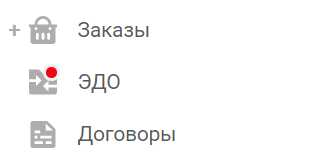Электронный документооборот (ЭДО)
Настройка связи ЭДО с контрагентом
Раздел «ЭДО»
Сверка кодов маркировки во входящих УПД
Совместный доступ
Оповещения
Общая информация
- По ЭДО можно обмениваться юридическими значимыми документами в электронной форме. Документы, подписанные вашей ЭП, имеют такую же силу как и бумажные документы, подписанные собственноручно;
- Все документы проходят через аккредитованного оператора ЭДО — АО «НТЦ СТЭК»
- При регистрации сертификата в сервисе будет автоматически подключен ЭДО с ООО «Мое Дело» или ООО «Главучет» (в зависимости от тарифа) для получения закрывающих и других документов
- Не конвертируйте для отправки контрагенты документы Word и Excel в формат xml. Такие документы не будут соответствовать утвержденным форматам ФНС
Настройка ЭДО с контрагентом
Перед отправкой первого приглашения необходимо загрузить подписанную скан-копию заявления о выборе оператора ЭДО в разделе «Реквизиты» → «Электронный документооборот». В этом же разделе можно увидеть ваш идентификатор в системе ЭДО, если его запрашивает контрагент для отправки вам приглашения
В разделе «Контрагенты» нажмите на наименование контрагента
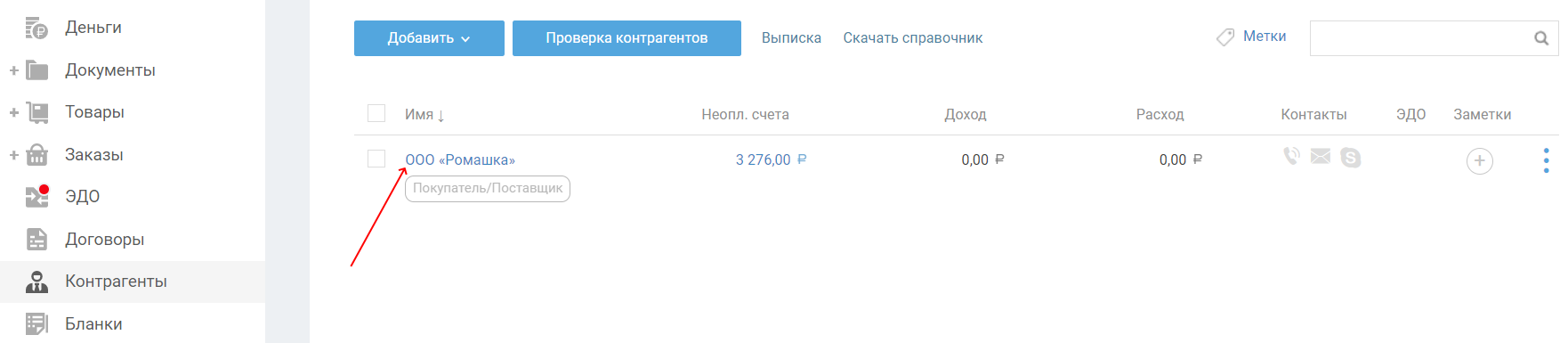
В открывшейся карточке, в блоке «Электронный документооборот», выберите оператора ЭДО, у которого обслуживается ваш контрагент, и нажмите на кнопку «Отправить приглашение»
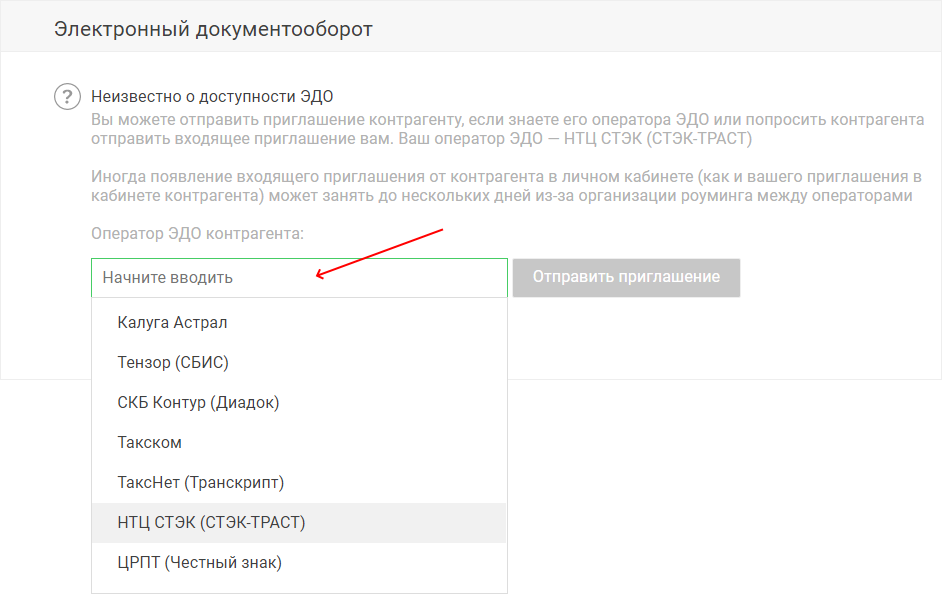
После успешной отправки приглашения в блоке «Электронный документооборот» изменится статус на «Приглашение отправлено».
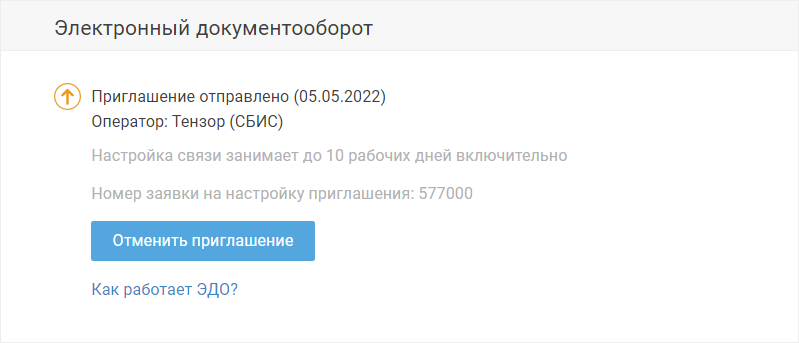
После того, как контрагент подтвердит приглашение, статус изменится на "ЭДО включено" .
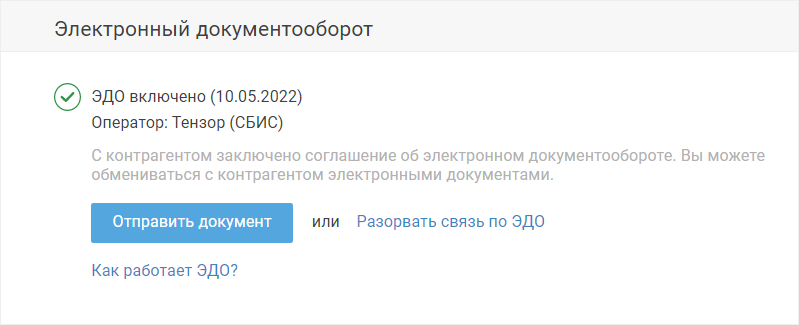
Для отмены ранее направленного приглашения (до того как контрагент его принял) нажмите на кнопку «Отменить приглашение» или — если связь уже настроена — «Разорвать связь по ЭДО»
Раздел «ЭДО»
Раздел «ЭДО» можно рассматривать как электронный почтовый ящик для документов. Здесь видны все отправленные вами (вкладка «Исходящие») и полученные от контрагентов (вкладка «Входящие») документы, а также количество непрочитанных входящих документов.
Все непрочитанные документы отображаются жирным шрифтом.
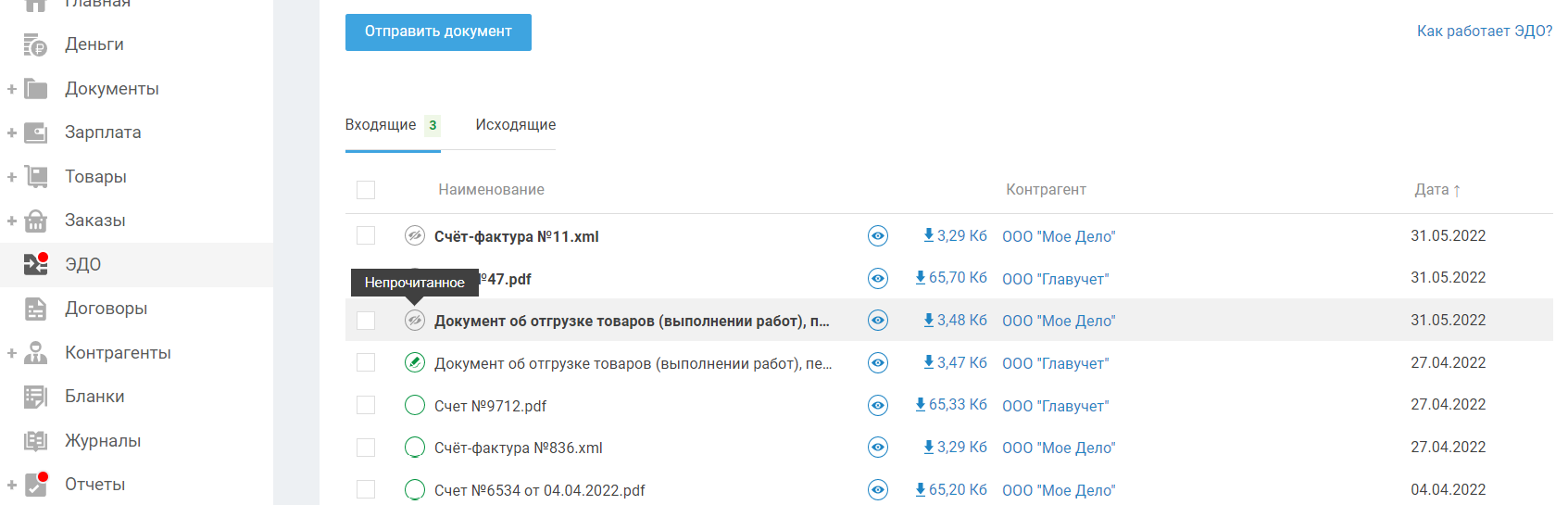
Нажав на «Отправить документ» можно отправить любой документ (в произвольном формате), который нельзя отправить из раздела «Документы». Напомним, что отправлять акты, накладные, УПД, УКД и счета-фактур мы рекомендуем из раздела «Документы» — «Продажи», нажав на кнопку «Сохранить и отправить по ЭДО» в документе. Так, документы будут сформированы в утвержденном формате ФНС
Слева от наименования документа указывается статус документа:
- Непрочитанное;
- Подписан;
- Не требует подписи;
- Отказано;
- На подписании.
По всем отправленным и поступившим документам можно скачать весь архив документооборота: в нем находится сам файл документа, а также служебные файлы (извещения о получении, титулы покупателя, файлы отсоединенных подписей и т.д.)


По формализованным документам, а также для документов в форматах png, jpg можно скачать печатную форму с синими печатями

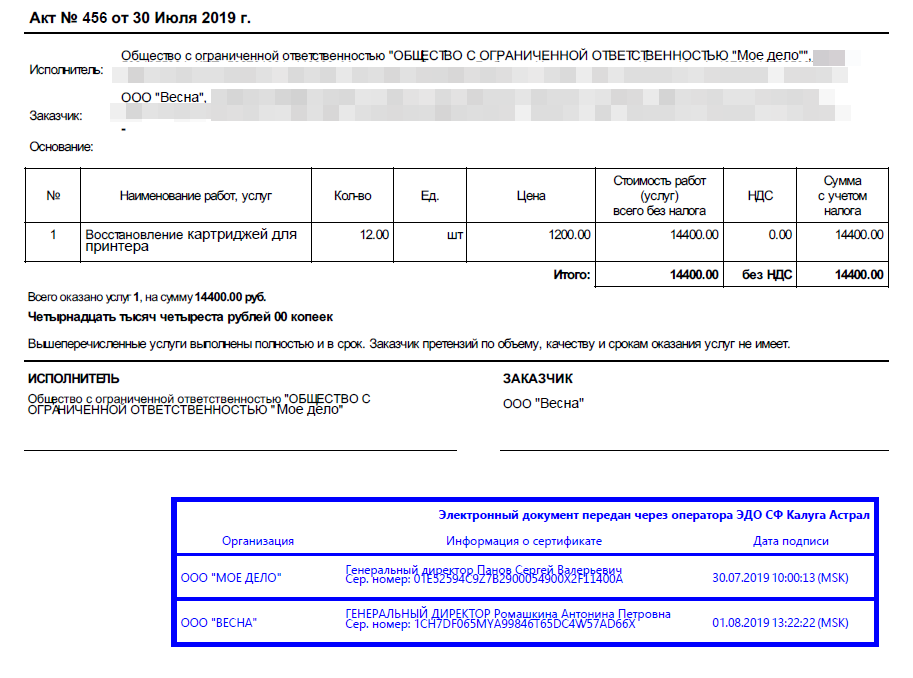
При выделении документов во вкладке «Входящие» доступны функции:
- «Скачать» — для скачивания всех файлов по документообороту
- «Подписать» — для подписания (согласования) входящих документов, требующих подписи
- Входящие акты и УПД с услугами будут созданы в разделе «Документы» — «Покупки» автоматически после подписания
- «Отказать» — для отказа от согласования входящего документа и указания причин отказа (например, указана неверная цена или количество)
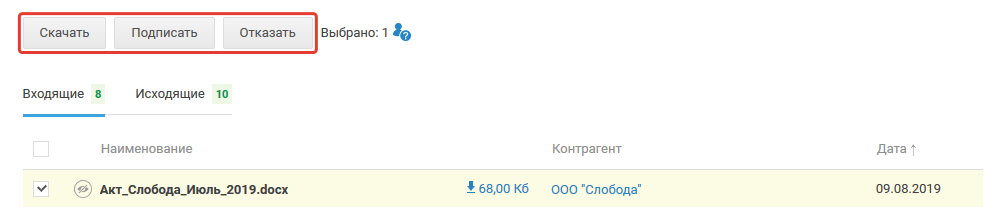
Сверка кодов маркировки во входящих УПД
Смотреть видеоролик:
Читать:
Сверка кодов маркировки во входящих УПД необходима для того, что сверить (просканировать) коды в полученном УПД и коды на физически полученном товаре.
При получении по ЭДО УПД с маркированными позициями внутри Вы увидите иконку DATA MATRIX кода.
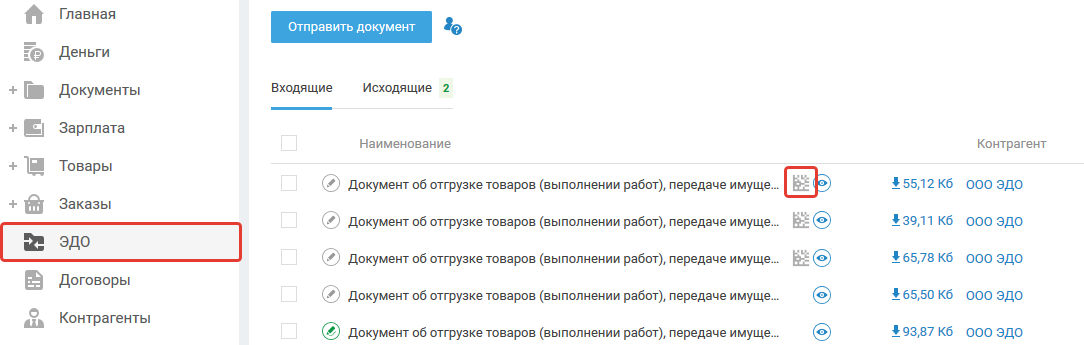
Если Вы выбираете несколько документов для подписания, то откроется окно с предупреждением:
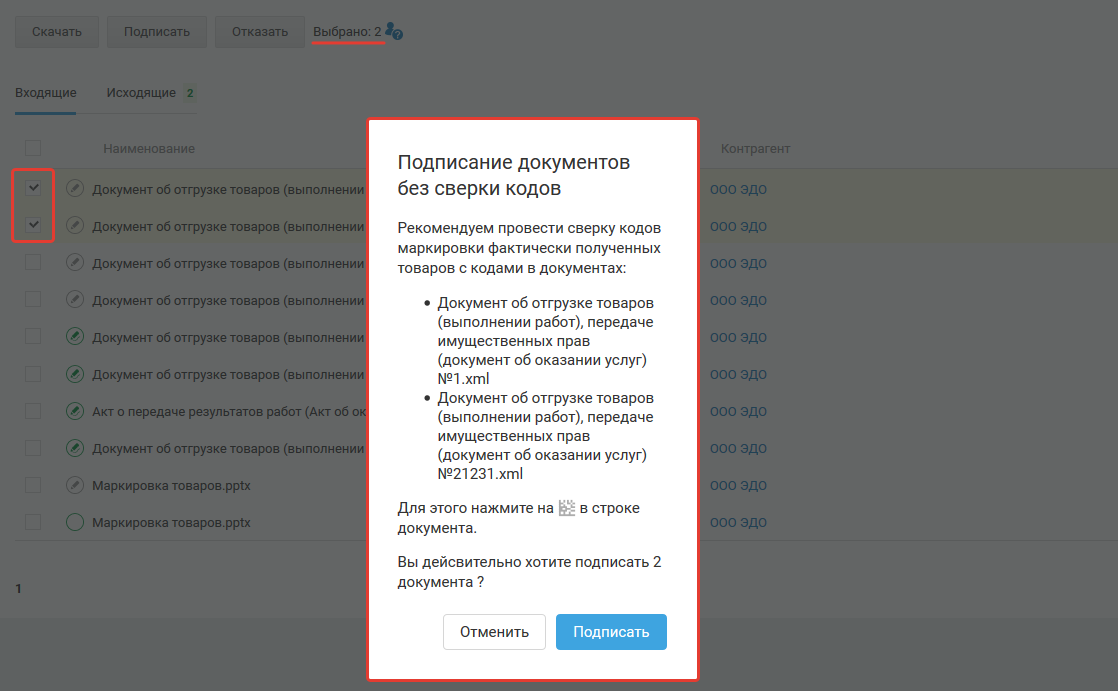
После того, как вы нажмёте на кнопку «Подписать», необходимо подтвердить подписание документов в приложении myDSS на мобильном устройстве, с которым связана ваша ЭП.
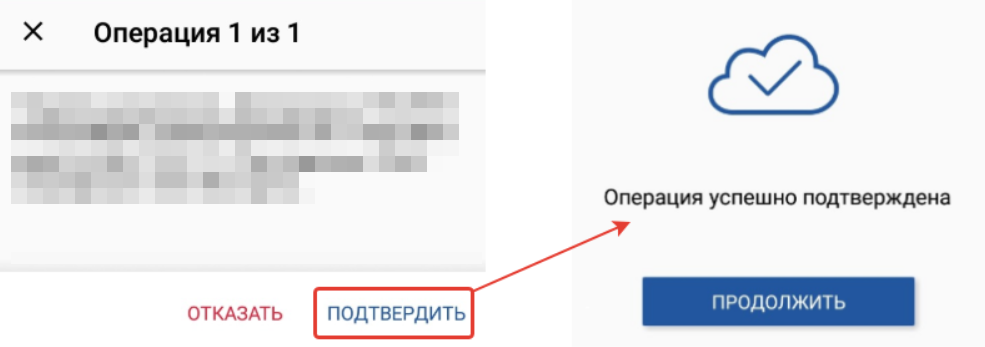
Подписание документа означает смену прав собственности на товар, указанный в УПД. Сведения о сделке передаются в "Честный знак" .
Поэтому мы рекомендуем провести сверку кодов маркировки фактически полученных товаров с кодами в документах, для этого нажмите на иконку DATA MATRIX кода в строке документа.
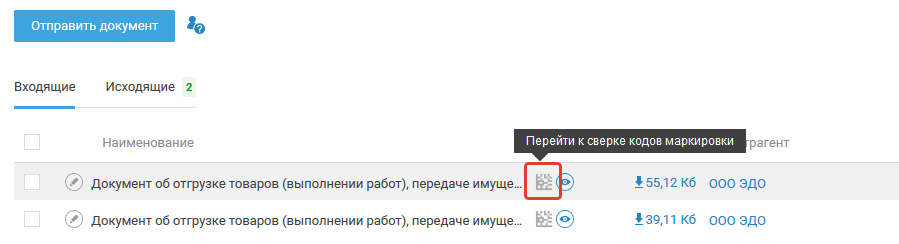
На странице "Сверка кодов маркировки" будут отображаться только те товары, которые содержат коды маркировки. Нажмите на кнопку "Сканировать" .
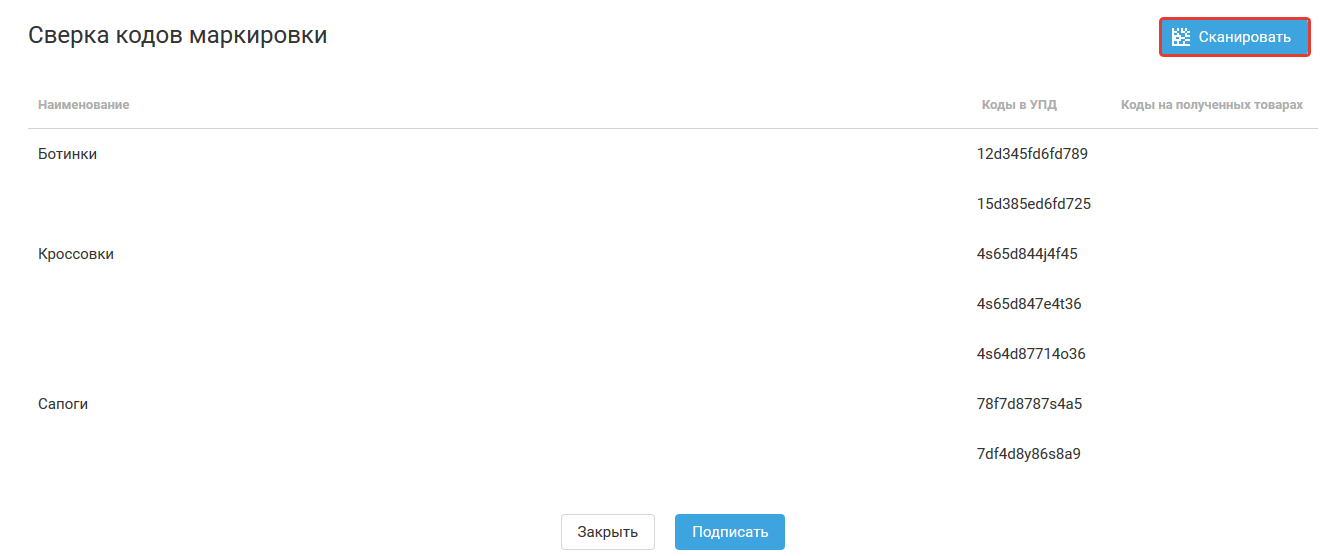
Отсканируйте коды маркировки с товара с помощью 2d-сканера или внесите их вручную.
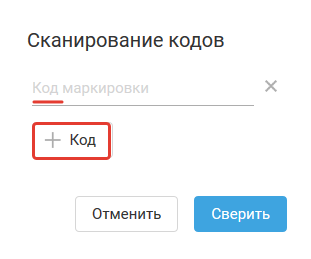
После того, как будут отсканированы все позиции, нажмите кнопку "Сверить" .
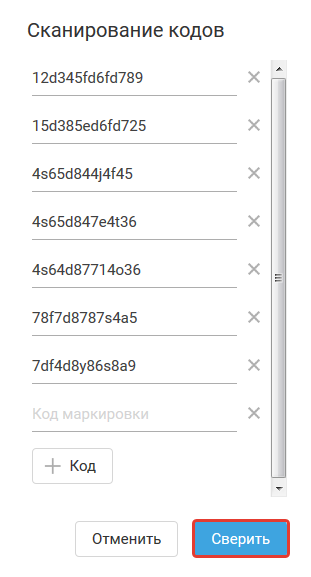
Далее на экран будет выведен результат сверки, сколько кодов совпало. Можете воспользоваться фильтром: "Все" , "Совпадения" , "Нет совпадений" .
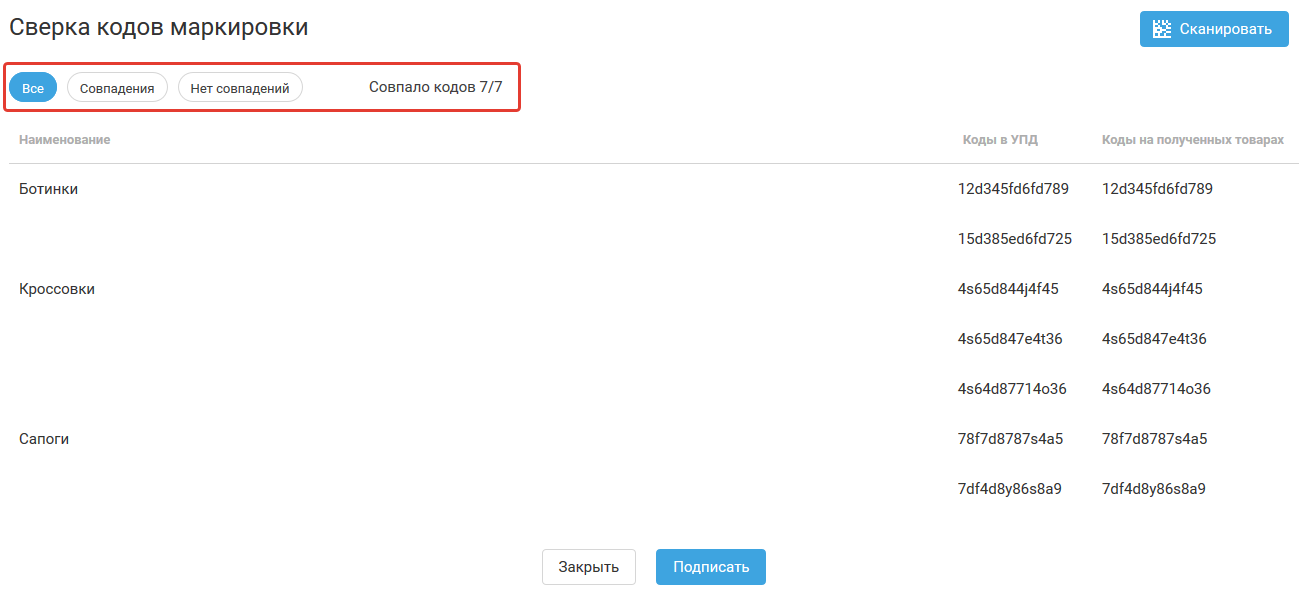
Если совпали все коды маркировки из документа с отсканированными, то каждому коду в УПД будет сопоставлен код на полученных товарах.
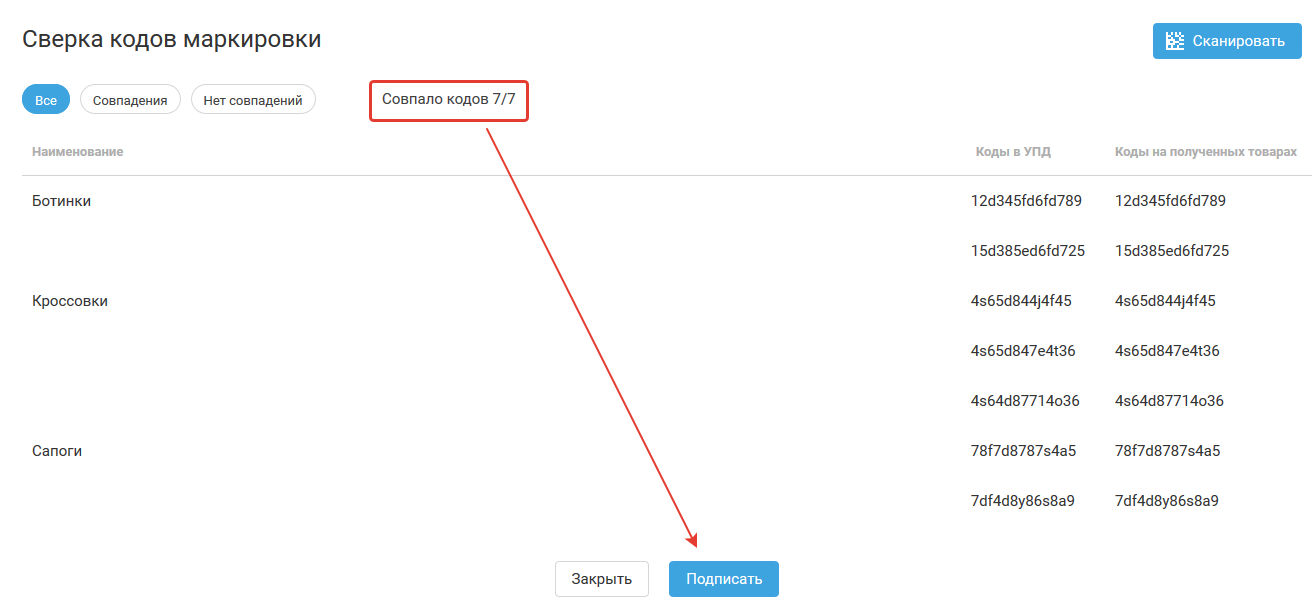
Нажмите "Подписать" .
Если совпали не все коды маркировки, то напротив кода в УПД, по которому нет совпадений, будет пустое поле кода в полученных товарах, а в поле "Совпало" будет отображено количество совпавших кодов.
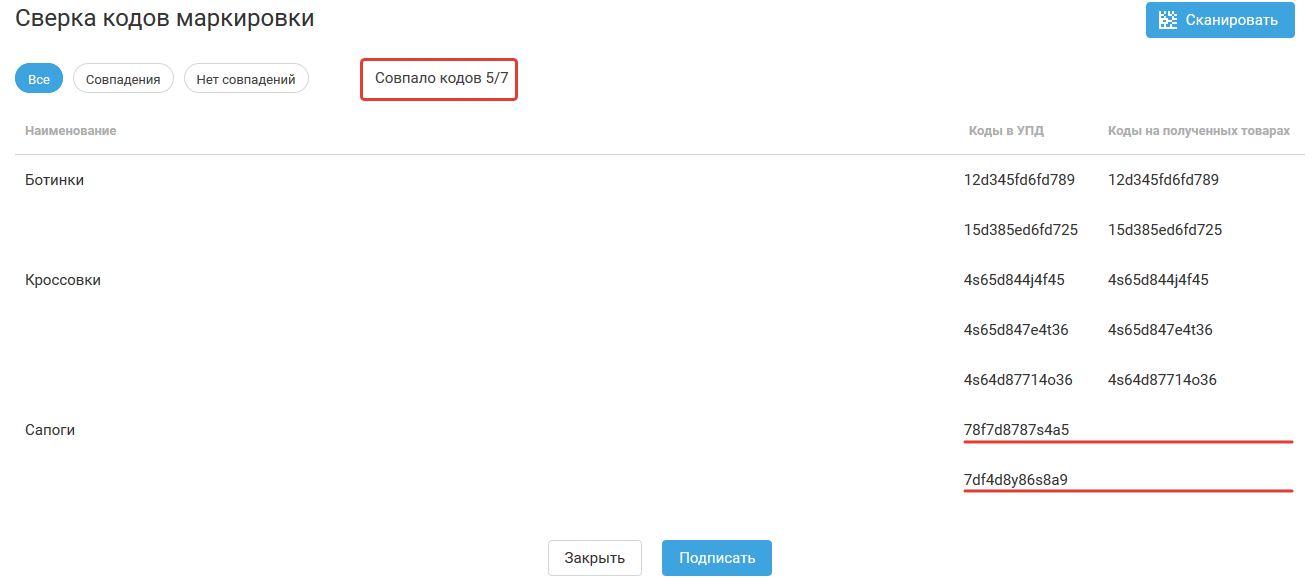
Информацию по не совпавшим кодам маркировки Вы можете посмотреть, нажав "Нет совпадений" .
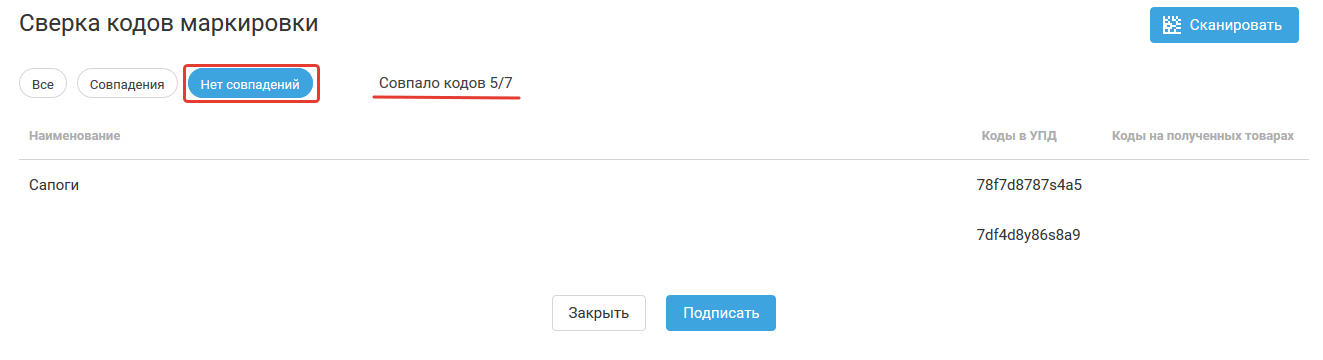
При нажатии на кнопку "Подписать" в документе, в котором присутствует несовпадение нескольких кодов маркировки, будет выведено окно с сообщением:
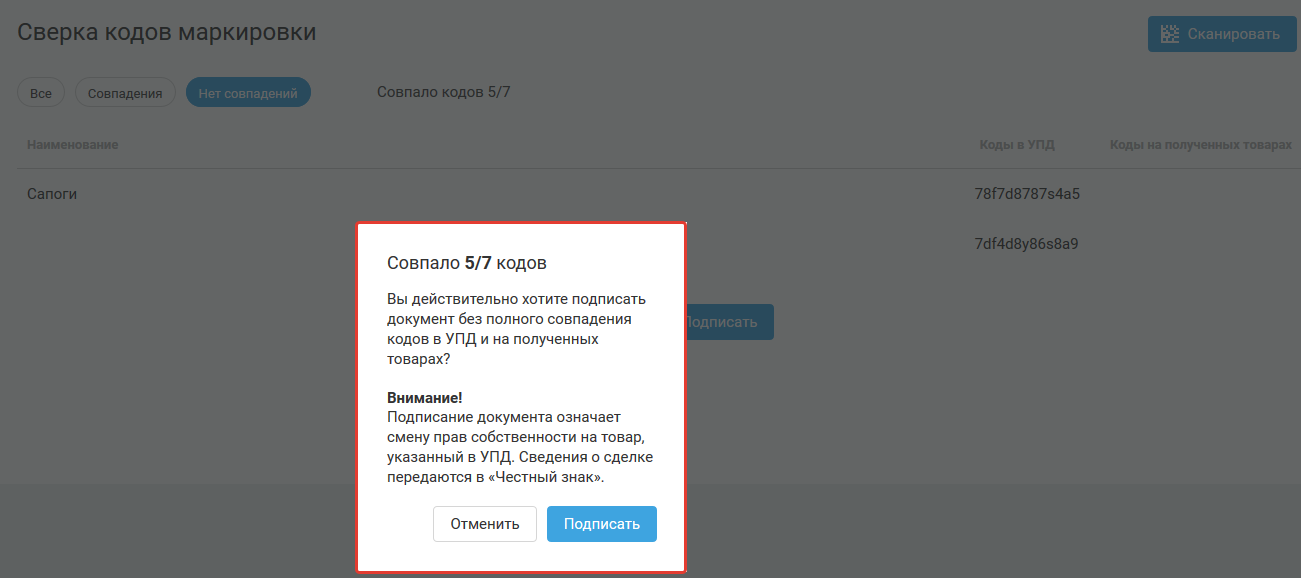
Если не совпал ни один код маркировки, то при подписании данного документа будет выведено сообщение:
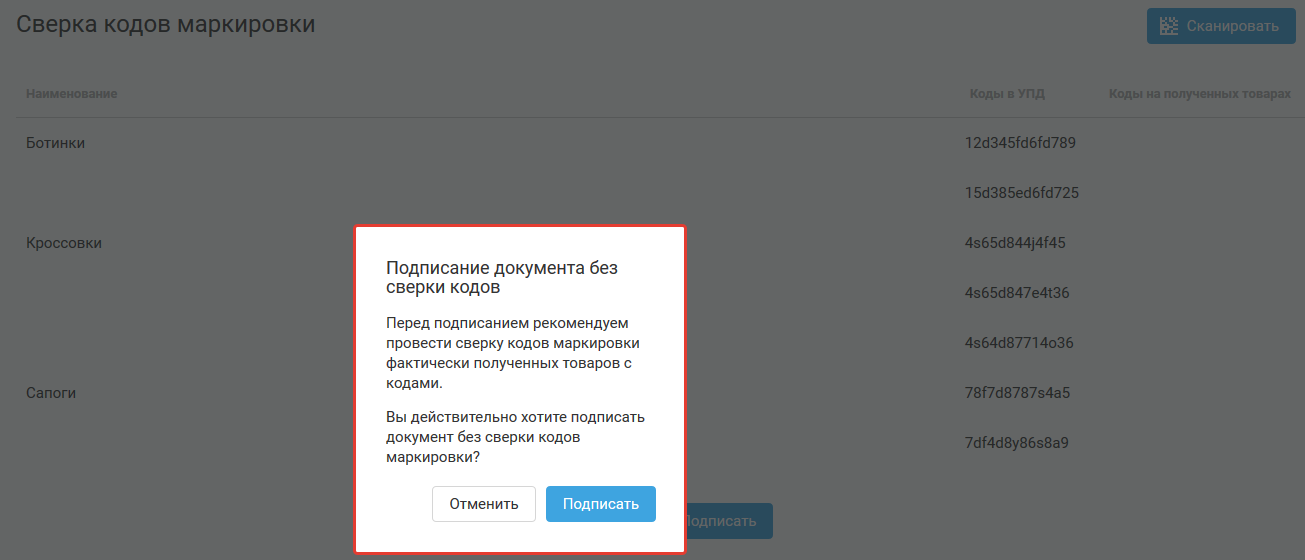
Совместный доступ
С полным перечнем ролей и доступа к разделам сервиса можете ознакомиться по инструкции.
Раздел «ЭДО» доступен для пользователей с правом доступа и ролью:
- полный доступ;
- директор (без права бух учета);
- главный бухгалтер;
- директор (чтение) — роль доступна только на тарифах аутсорсинга;
- директор (документы) — роль доступна только на тарифах аутсорсинга.
Оповещения
На электронную почту будут поступать оповещения о:
- поступлении вам новых документов;
- настройке связи с вашим контрагентом;
- поступлении вам входящего приглашения от контрагента;
- подписании отправленного документа контрагентом.
Дополнительно при поступлении новых документов мы оповестим вас о них в боковом меню красной точкой: